
■ 밑 쪽에 다양 하 게 쓰고 있지만 기본 공정
(1) 사진을 준비 한다
(2) 자동 동작의 조회 (1)
(3) 좋아하는 조정 및 확장
이상의 3 단계입니다.
- - - - - - - -
【 자동 작업을 사용 하기 위하여 】
■ [파일] → [환경 설정] → [레이어/프레임]에서 복제 레이어 이름 가
기본적으로 「 ~ 복사 」 상태인 것을 확인 하십시오.
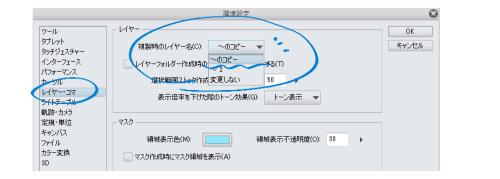
(자동 동작 명령을 레이어 이름으로 지정 하는 곳이 있기 때문에,
이것 이외의 설정 되어 올바르게 처리할 수 없습니다)
- - - - - - - -
■ 사진의 크기와 해상도는 뭐 든 지 OK 이지만 크기가 클수록 동작을 무 겁 게 하기 때문에
자동 매크로를 실행 하기 전에 열려 있는 캔버스를 저장 하는 것이 좋습니다.
자동 매크로를 실행 하기 전에 열려 있는 캔버스를 저장 하는 것이 좋습니다.
공정 수가 많기 때문에 작가의 노트 PC 라고 3000 × 2000px 크기 작업 실행에 5 ~ 10 초 정도 걸립니다.

샘플로이 사진을 가공 해 봅니다.
■ 먼저 자동 동작을 수행 하면 이런 느낌입니다.
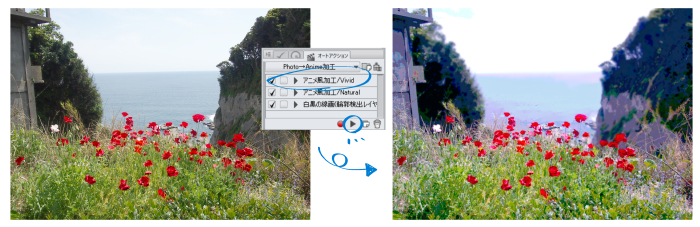
■ 마무리의 색조는 특히 그림자 부분이 블루 풍 색감입니다.
색조 보정 레이어가 이미지와는 별개로 생성 되기 때문에, 거기에 마지막 조정을 수행할 수 있습니다.
색조 보정 레이어가 이미지와는 별개로 생성 되기 때문에, 거기에 마지막 조정을 수행할 수 있습니다.
■ 상단에 래스터 레이어 (레이어 모드: 화면)가 만들어집니다.
이 레이어에 광원을 깨 달아서, 그라데이션 등을 그리면 더 애니메이션 배경 같은 공기 감이 나오는 것 같아요.
이 레이어에 광원을 깨 달아서, 그라데이션 등을 그리면 더 애니메이션 배경 같은 공기 감이 나오는 것 같아요.

게다가 미세 조정을 하 고 하늘이 나 바다 등을 확장 해 보았습니다.

■이 자동 동작 고급 방향/오픈오피스는 다음과 같습니다.
◎ 숲 이나 건물 등의 풍경
○ 近景 식물, 구름 많은 하늘
△ 청명 한 하늘, 인물
○ 近景 식물, 구름 많은 하늘
△ 청명 한 하늘, 인물
작업 공정에 「 회색 화 」를 포함 하기 때문에 테두리가 선명 하지 않거나
매끄러운 그라데이션을 표현 하 고 싶은 것에는 적합 하지 않습니다.
매끄러운 그라데이션을 표현 하 고 싶은 것에는 적합 하지 않습니다.

■ 식물을 화려하 게 마무리할 것을 의식 하면 좋은 느낌입니다.

- - - - - - - - -
■ 덤으로 윤곽선 검출 (선 출) 레이어를 좋은 느낌으로 익히다 자동 동작 을 정 하였다.
애니메이션 바람 가공 작업을 수행 후 윤곽선을 정확 하 게 원하는 분을 위한 과정입니다.
※ PRO은 선 추출 기능이 없기 때문에, 선화는 어떻게든 스스로 행운을 빕니다.
※ PRO은 선 추출 기능이 없기 때문에, 선화는 어떻게든 스스로 행운을 빕니다.
■ 선화 레이어 자동 동작을 수행 하면 흰색 부분이 투명 한 블루 그레이 멀티 레이어 합니다.
선화의 색상이 레이어 색상 설정 하므로 나중에 변경할 수 있습니다.

* 선화를 준비한 상태에서 작업을 수행 하십시오. 원래 레이어 이름은 뭐 든 지 OK입니다.

■ 왼쪽에서 원래 그림, 애니메이션 바람 가공 작업 수행 후,
빛을 그린 선화 해지게 작업 실행 후입니다.

샘플 사진은 모두 작가가 촬영 한 것을 사용 하 고 있습니다.